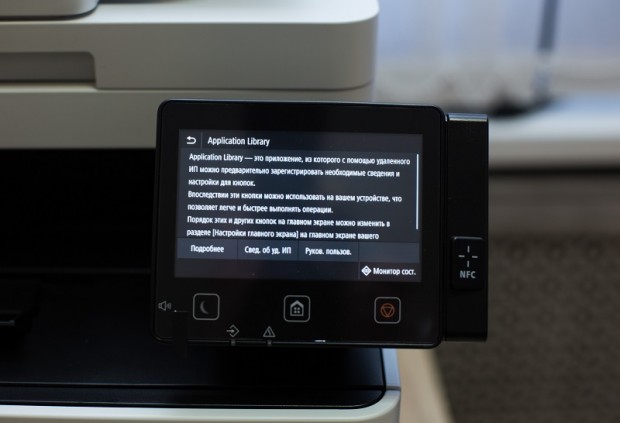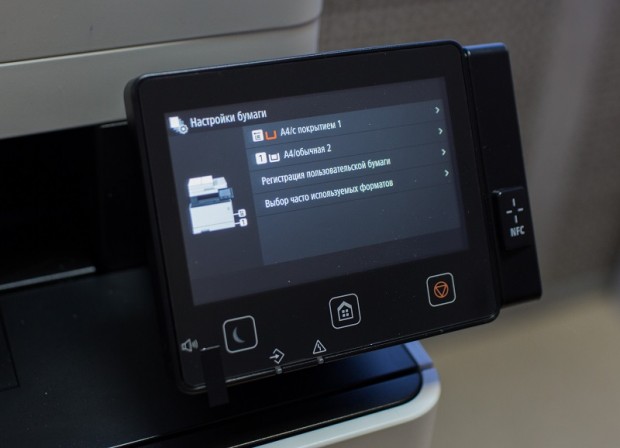Лазерный принтер Canon i-SENSYS MF744Cdw производитель позиционирует как устройство для небольших офисов, где есть потребности не только в черно-белой, но и в цветной печати. В этом обзоре мы расскажем об основных особенностях данного МФУ и выясним, насколько хорошо он справляется со своими задачами.
Технические характеристики
|
ФУНКЦИИ ПЕЧАТИ |
|
|
Скорость монохромной печати, стр./мин |
27 стр./мин и 49 стр./мин в А5 альбомная / двусторонняя 24.5 ipm |
|
Скорость цветной печати, стр./мин. |
27 стр./мин. |
|
Скорость вывода первого отпечатка (монохромный/цветной режим) |
7.7 c / 8.6 c |
|
Автоматическая двусторонняя печать |
Да |
|
Печать с USB-накопителя |
Да |
|
Безопасная печать |
Безопасность (проводная): |
|
КАЧЕСТВО ПЕЧАТИ |
|
|
Качество печати (т/д) |
1200 x 1200 т/д |
|
Разрешение при печати (т/д) |
600 x 600 т/д |
|
РАБОТА С БУМАГОЙ |
|
|
Кассета для бумаги |
250 листов |
|
Универсальный лоток |
50 листов |
|
Дополнительный лоток |
550 листов |
|
Устройство АПД |
50 листов / ADF |
|
Выходной лоток |
150 листов |
|
ПОДКЛЮЧЕНИЕ К ПК |
|
|
Поддержка языков принтера/систем |
UFRII, PCL 5c1, PCL6, Adobe PostScript |
|
Интерфейсы |
USB 2.0 Hi-Speed, 10BASE-T/100BASE-TX/1000Base-T, Wireless 802.11b/g/n, Wireless Direct Connection |
|
Сетевые функции (SEND) |
Сканирование по USB и сети, для отправки на эл. почту, на FTP-сервер, на USB-накопитель с поддержкой формата Compact PDF, Searchable PDF, сканирование в облачные среды посредством MF Scan Utility или приложения Canon PRINT Business, IFAX |
|
Печать с мобильных устройств |
Google Cloud Print Ready |
|
ФУНКЦИИ СКАНИРОВАНИЯ |
|
|
Разрешение при сканировании (оптическое) |
600 x 600 т/д |
|
Разрешение при сканировании (режим улучшенного качества) |
До 9600 x 9600 т/д |
|
Скорость одностороннего сканирования в ч/б |
27 ipm |
|
Скорость одностороннего сканирования в цвете |
14 ipm |
|
Скорость двустороннего сканирования в ч/б |
47 ipm |
|
Скорость двустороннего сканирования в цвете |
27 ipm |
|
Прочее |
Сканирование на USB-накопители |
|
ФУНКЦИИ КОПИРОВАНИЯ |
|
|
Скорость копирования (в монохромном режиме) |
27 копий/мин |
|
Скорость копирования (в цветном режиме) |
27 копий/мин |
|
Время вывода первой копии (монохромный режим) черeз ADF |
10.2 с |
|
Время вывода первой копии (цветной режим) через ADF |
12 с |
|
Автоматическое двустороннее копирование |
Да / 21.9 ipm |
|
ФУНКЦИИ ФАКСИМИЛЬНОЙ СВЯЗИ |
|
|
Скорость |
33.6 Кбит/с |
|
Скоростной набор |
До 281 набора |
|
Память факса |
512 страниц |
|
ПРОЧЕЕ |
|
|
Вес |
26.7 кг |
|
Габариты (Ш х Г х В) |
с лотками: 471 х 469 x 460 мм |
|
Энергопотребление |
В режиме ожидания: 18 Вт |
|
Значение TEC в соответствии со стандартом LOT26 (типовое потребление энергии, кВт•ч в неделю)* |
1 кВТ |
|
Уровень шума в рабочем/ спящем режимах |
48дБ |
|
Память |
1 Гб (общая) |
|
Интерфейс пользователя |
Цветной сенсорный LCD - экран 12.7 см |
|
РАСХОДНЫЕ МАТЕРИАЛЫ |
|
|
Система |
4 картриджа «Все в одном»: 055 Bk, 055 C/M/Y |
|
Ресурс (все значения ресурса приведены в соответствии с ISO/IEC 19798) |
Стандартный Bk — 2300 стр. |
|
Наличие картриджей повышенной емкости |
Картридж 055H Black - 7600 стр.; Картриджи 055 H C/ H M / H Y - 5900 стр. |
|
Производительность |
50 000 стр. |
|
Ориентировочная стоимость |
От 1337.5 BYN |
Первое включение устройства
Среди полезных опций принтера можно отметить дополнительный лоток для бумаги Cassette Feeding Module-AF на 550 листов офисной бумаги 80 г/м². Также принтер оснащен считывателем магнитных карт Copy Card Reader-F, которые применяются для управления доступом к устройству.
МФУ поставляется с установленными картриджами, так что на подготовку его к работе времени уходит совсем немного.
Пользователю нужно лишь распаковать принтер, включить его в сеть и нажать на клавишу Power. На дисплее отобразится ряд стандартных настроек, затем принтер предложит провести корректировку цветов, настроить сеть Wi-Fi, автоочистку блока закрепления и работу с Application Library. После всего этого на экране появляется меню.
Экранное меню
Панель управления, помимо ЖК-экрана, включает только три клавиши, все они сенсорные:
- работа с режимом энергосбережения;
- кнопка стоп/отмена;
- возврат к «домашней» странице.
Под клавишами вы найдете пару светодиодных индикаторов, один сигнализирует об ошибке, второй – индикатор данных. На правом торце можно увидеть небольшую панель со значком NFC, а на левом – кнопку контроля громкости для факса.
Переходим к самому экранному меню. Его домашняя страница включает четыре части, сменяющие друг друга благодаря горизонтальной прокрутке. На «страницах» располагаются иконки, отвечающие за основные операции. Очень удобно, что отдельная иконка позволит вам задавать типы носителей и их форматы. Пункты меню, помеченные символом замка, отвечают за смену настроек, для этого нужно будет ввести ИД и PIN администратора. А в верхнем правом углу экрана разместилась клавиша «Провер. счетчик», отвечающая за информацию о наработке. В целом, экранное меню будет хорошо знакомо всем, кто ранее уже работал с МФУ Canon.
Чувствительность у сенсорного экрана хорошая, работать с ним вы можете как пальцами, так и подручными инструментами. Размеры иконок удобные для работы, а надписи читаются вполне хорошо благодаря достаточно крупному шрифту.
Подключение по USB и по локальной сети
Подключение по USB осуществляется традиционно – сначала нужно установить на ПК необходимое для работы ПО (диск входит в комплект поставки принтера), после компьютер и включенный принтер соединяются кабелем USB.
Далее запускается инсталлятор – выборочная установка, и выбирается необходимый тип соединения. Будут установлены драйверы для сканирования WIA и Canon ScanGear MF (TWAIN), а также драйвер для печати Canon Generic Plus UFR II V120 и драйвер для факса Canon Generic FAX. После установки вам остается только перезагрузить компьютер, и можно приступать к работе.
Что касается подключения по локальной сети, то здесь нужно будет выбрать либо беспроводное, либо проводное подключение. Параметры будут получены автоматически, для чего задействуется DHCP, однако есть возможность задать их и вручную. При инсталляции драйверов на МФУ установятся три драйвера для печати (Canon MF745C/746C UFR II, Canon MF745C/746C PCL6 и Canon MF746C PS3), и два для сканирования (WIA и Canon ScanGear MF (TWAIN)). При подключении через беспроводную сеть необходимо выбрать необходимую сеть по SSID, выбрать можно из списка предлагаемых сетей либо ввести ее вручную.
Удаленный интерфейс RUI
Также отметим, что для сетевых подключений доступен веб-интерфейс Remote UI, однако обращение к нему с удаленного ПК должно быть разрешено в настройках. В адресной строке браузера необходимо ввести адрес МФУ, после чего вы получите требование авторизоваться. На начальном этапе из списка пользователей предусмотрен только System Manager (администратор). Необходимо ввести цифровые пароль и логин, после чего вы увидите окно портала, которое наверняка будет знакомо всем, кто ранее работал с удаленным интерфейсом в других моделях Canon.
Можно войти без пароля, как General User, но в этом случае вам не будут доступны некоторые настройки. Удаленный интерфейс позволяет, среди прочего, узнать о состоянии аппарата (в том числе – показания счетчиков и основные расходные материалы), а также узнать некоторую статистику. Через удаленный интерфейс вы также сможете клонировать настройки МФУ на другие такие же устройства в вашем офисе. В целом, работать с RUI очень легко. Системные администраторы наверняка оценят по достоинству возможности данного удаленного интерфейса.
Возможности Application Library
Для управления содержимым меню в i-SENSYS MF744Cdw предусмотрена библиотека приложений, которая так и называется – Application Library. Здесь задаются настройки для операций копирования, сканирования, отправки отсканированных документов на почту или на SMB-сервер. Через библиотеку приложений вы также сможете изменить порядок расположения иконок на ЖК-экране принтера.
Application Library позволяет регистрировать в виде приложений удобные функции, а также часто выполняемые операции, к примеру, сканирование и последующую отправку по почте заданным адресатам, либо сканирование с присвоением определённого имени файла с последующим распределением по папкам или регистрацией в электронной системе документооборота. Такие приложения затем можно запускать нажатием одной клавиши на главном экране, и весь процесс будет выполнен практически в автоматическом режиме. То есть, Application Library позволяет значительно сократить время на ежедневные рутинные операции в работе вместе с i-SENSYS MF744Cdw.
Работа с мобильными устройствами
Для работы с мобильными гаджетами на ваше устройство потребуется установить приложение Canon Print Business, оно доступно в версиях для Android и iOS. Когда вы запустите это ПО, оно также запросит и установку приложения Canon Print Service, однако это можно проигнорировать.
Мобильный гаджет и МФУ должны быть в одном сегменте вашей сети. При подключении нужно «прописать» в приложении ваш принтер, сделать это можно, к примеру, посредством сканирования QR-кода – а узнать его можно на странице экрана, вызываемой иконкой «Мобильный портал». Также можно использовать поиск принтеров в сети.
После того, как МФУ будет «прописано», вам станут доступны сканирование и печать. И то, и другое делается достаточно просто, каких-то проблем возникнуть не должно. Сканы можно сохранить в JPEG или PDF, после чего распечатать их или отослать по e-mail.
С мобильными устройствами работать можно и без внешнего маршрутизатора, используя прямое подключение, в этом случае сам принтер выступает точкой доступа. Устройства с ОС Android могут также соединяться с МФУ через NFC, а устройства с iOS – через AirPrint.
Функционал i-SENSYS MF744Cdw
Для управления копированием в меню принтера предусмотрен раздел, в котором на отдельные кнопки назначены масштаб, выбор плотности, источника бумаги и количества копий. Для ввода числовых значений предусмотрена появляющаяся экранная клавиатура. Установки вызывает экранная клавиша «Прочие настройки».
Если вы планируете работать со сменными носителями, прежде потребуется разрешить такую работу в меню, разрешение нужно дать отдельно для сканирования и печати. После изменения настроек нужно будет перезапустить i-SENSYS MF744Cdw.
Печать с переносных носителей осуществляется через отдельную иконку. После нажатия на нее вызывается проводник, похожий на проводник Windows. Нужно выбрать требуемые файлы, нажать «Применить», после чего вы попадете на экран настроек. Одно- и многостраничные файлы JPEG и PDF принтер со сменных носителей распечатывает отлично.
Сканирование на переносной носитель также происходит очень просто – вам достаточно подключить носитель и нажать на клавишу «Сканирование», а далее выбрать «Устройство памяти USB». Файлы сохраняются в папки с именами «SCAN_хх», такие папки создаются автоматически. Но вы можете и самостоятельно задать имя файла. Также можно изменить разрешение сканирования и задать черно-белый либо цветной режим.
Скорость копирования и скорость печати
Время цветного копирования текстов, фото и карт составляет 13.5 секунды. Цветное копирование напечатанного изображения займет 18.5 секунды. Черно-белое копирование текста займет 10.5 секунды, а черно-белое копирование текста с фото и картами – 9.8 секунды.
Скорость печати в черно-белом режиме насчитывает 27.3 страницы в минуту, в цветном режиме – 27.1 страницы в минуту.
Скорость сканирования в случае с односторонним черно-белым текстом с фото в формате PDF – 18.8 страницы в минуту, в случае с цветным односторонним текстом с фото – 17.1 страницы в минуту. Двусторонний черно-белый текст с фото в формате PDF сканируется со скоростью 11.3 листа за минуту. Все показатели соответствуют заявленным.
Выводы
i-SENSYS MF744Cdw демонстрирует отличное качество печати и высокую скорость работы.
Среди преимуществ аппарата:
- три интерфейса (локальный, USB и пара сетевых);
- порт для работы со сменными USB-носителями, с которых можно распечатывать данные и на которые можно сохранять сканы;
- есть возможность работы с мобильными устройствами, в том числе через порт NFC или через прямое подключение по Wi-Fi;
- если вы сканируете двусторонние документы – вам пригодится однопроходный автоподатчик сканера, используемый в данном принтере, который не требует промежуточного переворота листа и благодаря этому обеспечивает высокую скорость работы.
МФУ i-SENSYS MF744Cdw является высокопроизводительным устройством, которое станет очень выгодным и экономичным для небольшого офиса, где нужна не только черно-белая, но и цветная печать и где средняя нагрузка на один аппарат составляет до 1.5 тысячи страниц в месяц.
Фото Евгения Гаврилина